Windows 11 で HDR (JXR) 壁紙を設定する方法
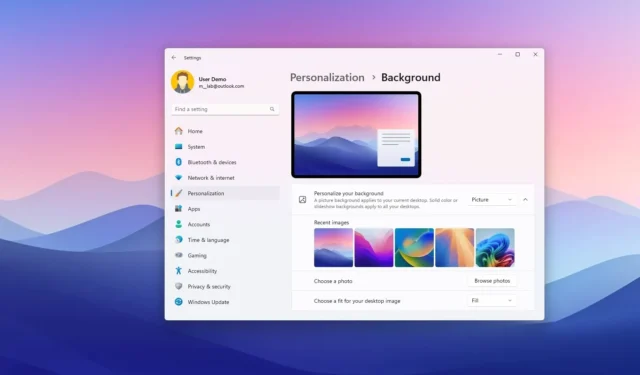
Windows 11 24H2 では、HDR モニターを搭載したデバイスで HDR (.jxr) 画像を使用して壁紙を変更できるようになりました。このガイドでは、その方法を説明します。「.jxr」ファイルをデスクトップの壁紙として設定する機能は、標準の JPEG を適用するのと実質的に同じプロセスです。ただし、壁紙を適用したら、違いを確認するためにデバイスの「HDR」機能をオンにする必要があります。
機能によっては、複数のディスプレイが混在する複数のモニター設定がある場合、システムは自動的に HDR と SDR で画像を表示します。
JXR ファイルには、JPEG XR (拡張範囲) 画像形式を使用して保存された画像が含まれており、従来の JPEG 画像よりも高品質です。改善点としては、より正確な色、より高い圧縮率、可逆圧縮と非可逆圧縮、透明度を提供するために使用されるアルファ チャネルなどがあります。
このガイドでは、Windows 11 24H2 (2024 Update) で HDR 背景画像を設定する手順を説明します。
Windows 11でHDR画像を使用してデスクトップの壁紙を変更する
Windows 11 でデスクトップの壁紙を HDR 画像に変更するには、次の手順に従います。
-
Windows 11 で設定を開きます。
-
[パーソナライズ]をクリックします。
-
背景ページをクリックします。
-
「背景をカスタマイズする」セクションの「画像」オプションを選択します。
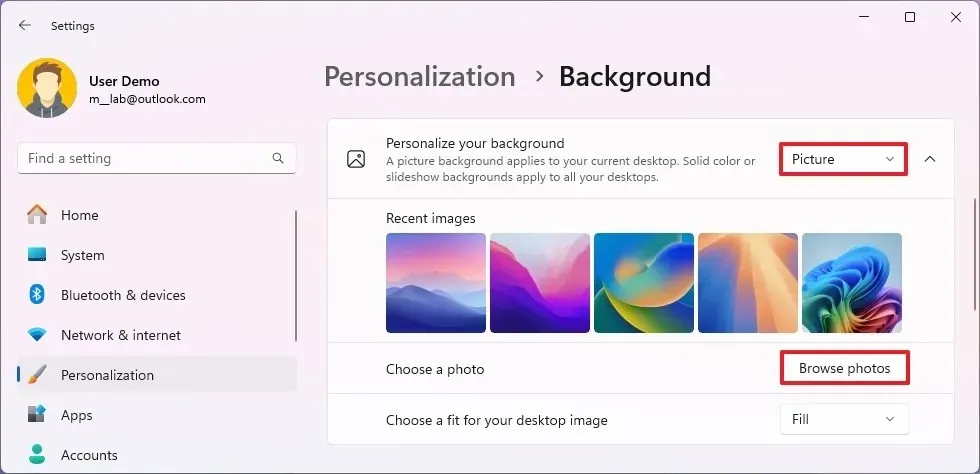
-
[写真の参照]ボタンをクリックします。
-
「.jxr」 (HDR)の壁紙画像を選択します。
-
[写真を選択]ボタンをクリックします。
-
システムをクリックします。
-
[表示]タブをクリックします。
-
「明るさと色」セクションの「HDR を使用する」トグルスイッチをオンにします。
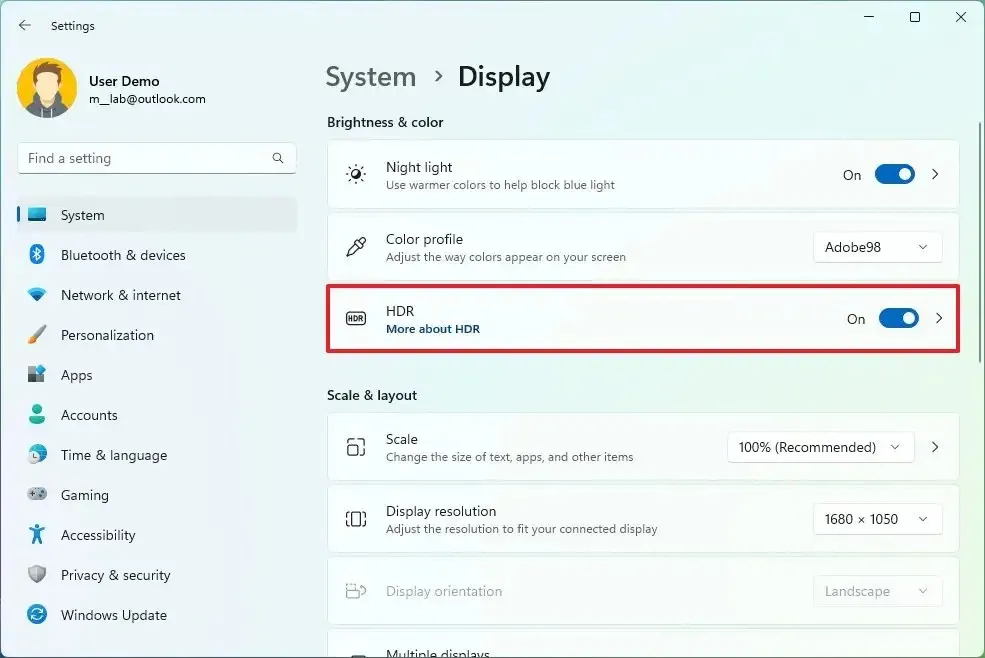
手順を完了すると、HDR 画像が Windows 11 のデスクトップの背景として表示されるようになります。
2024 年 6 月 18 日更新:このガイドは、正確性を確保し、プロセスの変更を反映するために更新されました。



コメントを残す